چگونه پیانوی دیجیتال خود را به کامپیوتر، آی پد یا دستگاه اندروید وصل کنیم؟

امروزه گزینه های زیادی برای یک نوازنده مدرن برای نحوه نواختن، تمرین کردن، اجرا، نت نویسی و آهنگسازی وجود دارد. اما با این وجود گاهی اوقات، انتخاب های موجود بسیار زیاد به نظر می رسد فهمیدن اینکه از کدام کابل ها استفاده کنید و چه اتصالاتی ممکن است نیاز داشته باشید ممکن است دلهره آور باشد. در این مقاله، نحوه اتصال کیبورد یا پیانوی دیجیتال را به کامپیوتر یا دستگاه هوشمند و دلایلی که چرا این کار فرصت های هیجان انگیز جدیدی را به عنوان یک نوازنده برای شما باز می کند، توضیح خواهم داد.
پیانو های دیجیتال اکنون دارای گزینه های USB، MIDI و بلوتوث هستند که در دسترس شما هستند. اینجاست که من میخواهم وارد شوم و در مورد آنچه که برای شما و نیازهای شما به عنوان یک نوازنده مدرن مناسب است کمک کنم. شما اساساً می توانید یک استودیوی خانگی کوچک و قابل حمل را راه اندازی کنید و از پیانو های دیجیتال خود به عنوان MIDI کنترلر با پیروی از راهنمای زیر استفاده کنید!
تهیه تجهیزات مناسب
اتصال پیانوی دیجیتال به یک دستگاه خارجی یک فرآیند نسبتاً ساده و راحت است، زمانی که تمام تجهیزات لازم را داشته باشید. ابتدا به کابلی نیاز دارید که مستقیماً به صفحه کلید شما وصل شود. بسته به مدل کیبورد شما، این مبدل کابل MIDI به USB یا کابل USB نوع A به B است.
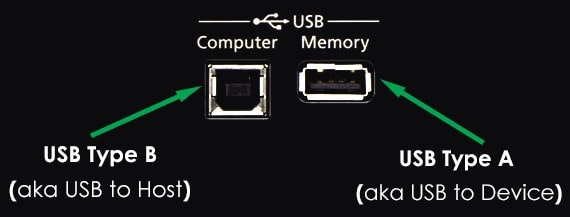
هر دو کابل اتصال صفحه کلید را به کامپیوتر، اندروید یا دستگاه اپل برای انتقال داده های MIDI ممکن می کنند.
نکته: (Musical Instrument Digital Interface) MIDI پروتکلی است که به رایانه ها و آلات موسیقی الکترونیک اجازه می دهد تا با یکدیگر ارتباط برقرار کنند. هنگامی که کلیدی را روی صفحه کلید خود فشار می دهید، و یا از پدال sustain یا از هر کنترل کننده دیگری که پیانو شما دارد استفاده می کنید، در واقع پیام های MIDI ایجاد می کنید که نشان می دهد کدام کلید فشار داده شده است، چه مقدار فشار برای آن استفاده شده است، چه مدت آن را نگه داشته اید...
همه این پیام ها می تواند به کامپیوتر شما فرستاده شود و به عنوان یک فایل MIDI ضبط شود. همچنین میتوانید از آنها برای کنترل برنامههای مختلف موسیقی و یادگیری استفاده کنید (اطلاعات بیشتر در بخشهای بعدی).
اکثر صفحه کلیدهای مدرن دارای یک پورت USB نوع B هستند، در حالی که برخی از کیبورد های قدیمی از اتصال MIDI (درگاه های ورودی/خروجی اختصاصی MIDI) استفاده می کنند. ممکن است متوجه یک پورت USB نوع A در صفحه کلید خود شوید، اما نمیتوانید از آن برای انتقال داده های MIDI استفاده کنید، از این پورت فقط میتوانید یک درایو فلش را برای ذخیره ضبط ها و استفاده از صداهای داخلی صفحه کلید خود استفاده کنید. به جدول زیر نگاهی بیندازید تا بفهمید برای اتصال پیانوی دیجیتال خود به یک دستگاه هوشمند به چه کابل ها و آداپتورهایی نیاز دارید.
| کیبورد شما دارای MIDI In/Out | پیانو شما دارای | گوشی شما دارای ↓ |
| رابط MIDI به USB | کابل USB A به B | USB type A(سایز نرمال) |
| رابط MIDI به USB + آداپتور USB A به C | کابل USB C به Bیا کابل USB A به B + آداپتور USB A به C | USB Type C(دستگاه های اندروید) |
| رابط MIDI به USB + آداپتور دوربین Lightning به USB | Lightning به USB B کابل یا کابل USB A به B + آداپتور دوربین lightning به USB | Lightning Port(دستگاه های IOS ) |
| رابط MIDI به USB + آداپتور USB A به MicroUSB | کابل USB A به B + آداپتور USB A به MicroUSB | MicroUSB(دستگاه های اندروید) |
توجه: قبل از خرید هر یک از کابل های بالا، ابتدا بررسی کنید که آیا صفحه کلید شما دارای اتصال بلوتوث MIDI هست یا خیر. اگر اینطور است، ممکن است اصلاً نیازی به کابل نداشته باشید. درعوض، میتوانید از طریق بلوتوث بهصورت بیسیم به دستگاه هوشمند خود متصل شوید (به این شرط که دستگاه هوشمند شما نیز از آن پشتیبانی کند).
اتصال به کامپیوتر
اتصال به کامپیوتر بسیار ساده است زیرا در این مورد فقط به یک کابل نیاز دارید.
1- اگر صفحه کلید شما دارای پورت USB نوع B (معروف به USB to Host) است، به کابل USB A به B مانند تصویر زیرا نیاز دارید.

قسمت B را به صفحه کلید خود و قسمت A را به پورت USB کامپیوتر خود وصل کنید.
توجه: اگر شما صاحب خوشبخت یک Macbook (2016 یا جدیدتر) هستید که دارای پورت های USB با اندازه معمولی نیست، به جای کابل USB A به B به کابل USB C به B نیاز دارید.
2- اگر صفحه کلید شما پورت USB نوع B ندارد، به احتمال زیاد از پورت های ورودی/خروجی 5 MIDI پین سنتی استفاده می کند.
تنها چیزی که در این مورد نیاز دارید یک رابط MIDI به USB است. شما می توانید یکی از آن ها را در آمازون یا در فروشگاه لوازم الکترونیکی محلی خود با کمتر از 50 دلار خریداری کنید.

connectivity mio ثابت کرده است که یکی از قابل اعتماد ترین رابط های MIDI به USB موجود است. انتهای USB A به درگاه USB کامپیوتر شما وصل می شود، در حالی که انتهای MIDI کابل به پورت MIDI Out صفحه کلید شما و انتهای MIDI Out به درگاه MIDI In وصل می شود. شاید تعجب کنید که چرا ما قسمت IN را به پورت Out وصل می کنیم و بالعکس.
واقعیت سریع: MIDI را در نظر بگیرید که مانند یک جریان سیگنال حرکت می کند شما می خواهید MIDI از صفحه کلید شما خارج و به داخل کامپیوتر شما انتقال داده شود و از آنجا مستقیماً به بلند گوهای برود. صدا به داخل و خارج می رود و داده ها را بین صفحه کلید و رایانه شما مخابره می کند.
هنوز صفحه کلیدهای زیادی وجود دارند که فقط دارای پورت های ورودی/خروجی MIDI هستند. به خصوص مدل های قدیمی تر، بسیاری از صفحه کلید های جدید دارای هر دو پورت MIDI و USB نوع B هستند.
اتصال پیانو دیجیتال به یک دستگاه IOS یا Android
اینجا کمی پیچیده تر میشود، زیرا دستگاههای تلفن همراه دارای یک پورت USB با اندازه کامل نیستند، بنابراین برای اینکه بتوانید از کابل USB A به B یا رابط MIDI به USB استفاده کنید، باید یک آداپتور اضافی خریداری کنید.
از طرف دیگر، می توانید سعی کنید یک کابل واحد پیدا کنید که بتواند مستقیماً به صفحه کلید و دستگاه تلفن همراه شما متصل شود، اما این همیشه امکان پذیر نخواهد بود زیرا برخی از این کابل ها به راحتی در دسترس نخواهند بود.
اتصال پیانو دیجیتال به یک دستگاه IOS
آداپتور Lightning به USB Camera قادر است از طریق کابل USB A به B (یا رابط MIDI به USB) به دستگاه iOS شما متصل شود تا به صفحه کلید شما متصل شود. اتصال از این طریق یک راه حل قابل اعتماد است، اما کمی دست و پا گیر است زیرا به دو کابل نیاز دارید.

توجه: اگر از مدل قدیمیتر اپل (iPhone 4s یا پایینتر و یا از iPad 3 یا پایینتر) استفاده میکنید که پورت LIGHTNING ندارد، برای اتصال به کیت اتصال دوربین اپل iPad به یک کانکتور 30 پین نیاز دارید تا بتوانید به کیبورد تان وصل شوید.

مزایای استفاده از این روش این است که شما فقط به یک کابل نیاز دارید که کمتر دست و پا گیر تر است و در هزینه های بیشتری صرفه جویی می کنید.
با این حال، این روش به اندازه استفاده از دو کابل قابل اعتماد نیست، بعلاوه یافتن راه حل های تک کابلی بسیار سخت است و ممکن است زود تر خراب شوند.
اتصال پیانو دیجیتال به یک دستگاه اندروید
در دستگاههای اندرویدی، اتصال پیانوی دیجیتال شما همان فرآیند اتصال دستگاه iOS شما را دنبال میکند. با این حال، تفاوت بزرگ این است که به نوع دیگری از کابل نیاز دارید زیرا آداپتور لایتنینگ با دستگاههای اندرویدی سازگار نیست.
اگر میخواهید صفحه کلید خود را به دستگاه Android متصل کنید، از یکی از این موارد استفاده کنید:
1) آداپتور OTG معروف به USB( On-The-Go) نوع A به Micro USB (در صورتی که دستگاه Android شما از پورت microUSB استفاده می کند)

یا
2) آداپتور OTG USB نوع A به USB نوع C (درصورتی که دستگاه شما دارای پورت USB نوع C باشد).

در هر صورت شما همچنان به کابل USB A به B (یا رابط MIDI به USB در صورتی که صفحه کلید شما دارای پورت های ورودی/خروجی MIDI باشد) نیاز دارید که آن را به صفحه کلید وصل خواهید کرد. انتهای دیگر (USB-A) به یکی از آداپتورهای بالا متصل می شود.
از طرف دیگر، ممکن است بخواهید یک کابل USB نوع C به B بخرید، که به شما امکان می دهد بدون نیاز به کابل دوم (USB A به B) به دستگاه Android خود (در صورتیکه از پورت USB نوع C استفاده می کند) متصل شوید.
با این حال، اگر دستگاه اندرویدی شما به جای USB نوع C از پورت microUSB استفاده می کند، همچنان به دو کابل نیاز دارید.
من نتوانستم یک کابل پیدا کنم که ارتباط مستقیمی بین پورت microUSB و پورت USB نوع B (یا ورودی/خروجی MIDI) ایجاد کند.
فعال کردن اتصال بلوتوث MIDI در پیانو دیجیتال
اگر می خواهید دستگاه هوشمند خود را به صورت بی سیم وصل کنید اما پیانوی دیجیتال شما بلوتوث ندارد، ابزارهایی وجود دارند که می توانند به شما در انجام این کار کمک کنند. برای پیانوهای دیجیتالی که دارای پورت ورودی/خروجی اختصاصی MIDI هستند، می توانید از راه حل یاماها، آداپتور بی سیم MD-BT01 استفاده کنید.

MD-BT01 مستقیماً به پورتهای MIDI پیانو شما متصل میشود و اتصال بلوتوث را فعال میکند، به این معنی که میتوانید دادههای MIDI را با دستگاههای هوشمند خود مبادله کنید، درست مانند زمانی که پیانوی شما به صورت ذاتی از بلوتوث پشتیبانی میکرد.
آیا نیاز به نصب درایور دارم؟
هنگام اتصال پیانوی دیجیتال خود به رایانه شخصی، ممکن است لازم به نصب درایور باشد تا دستگاه شما کار کند.

برای اینکه به سرعت برای شما توضیح دهیم که درایور چیست، درایور نرم افزاری است که به پیانوی دیجیتال شما اجازه می دهد با سیستم عامل کامپیوتر ارتباط برقرار کند. درایور به کامپیوتر اجازه می دهد تا داده ها را با دقت از دستگاه سخت افزاری که در این مورد پیانوی دیجیتال است ارسال و دریافت کند. نصب درایور معمولاً به نوع پیانوی دیجیتالی که استفاده می کنید بستگی دارد، بنابراین لطفاً به دفترچه راهنمای صفحه کلید خود در مورد درایورهایی که ممکن است نیاز داشته باشید مراجعه کنید.
اگر ازپیانوی یاماها دارید، احتمالاً باید یکی ازاین درایورها را نصب کنید:
جهت دیوایس های مکینتاش (Mac OS)
جهت دیوایس های مبتنی بر ویندوز (Windows OS)
با این حال، بیشتر پیانوهای دیجیتال دارای این درایورها هستند. به این معنی که نگران دانلود و نصب دستی این درایورها نباشید. هنگام اتصال به دستگاه iOS یا Android خود، نگران درایورهای خود نخواهید بود زیرا معمولاً به آنها نیاز ندارند.
اکنون پیانو/کیبورد دیجیتال خود را با موفقیت به پیانو/دستگاه خود متصل کرده اید! شما دنیایی از امکانات را در مسیر ایجاد و اجرای موسیقی باز کرده اید.
شما میتوانید از نتهای موسیقی دیجیتال استفاده کنید (لازم نیست از کتابهای موسیقی سنگین استفاده کنید) نمرات خود را یادداشت کنید، آهنگها را ضبط کنید، ایدهها را ویرایش کنید، سازهای دیگر (گیتار، درام، ویولن، و غیره) را با استفاده از پیانوی دیجیتال خود ضبط کنید. و آهنگ ها را از طریق برنامه های Apple/Google یاد بگیرید!






0 کامنت